大家好,我是Circaboy,今天来开一个NAS:绿联私有云DH2600,这是绿联在5月26号发布的,属于绿联私有云品类的第二款产品,售价两千出头,产品定位依旧是围绕着好用和安全两个点设计的,但硬件配置上进行了全面升级,同时也采用了目前众多 NAS 产品中较新的英特尔 N5105处理器。
相对于我之前用过的绿联私有云DH2100,绿联私有云DH2600从内到外都进行了更新,比如换用了x86方案的 N5105处理器,同步升级为2.5G 网卡,在性能与扩展性上都有了非常大的提升,整体硬件配置和市面上定位家用 NAS 产品对比,绿联私有云 DH2600明显要更进阶一些。

绿联DH2600在官方定义是网络私有云储存,支持内网与外网文件储存与协同管理,支持双盘位3.5寸机械硬盘,双盘位M.2固态硬盘,看似专业取向的硬件配置,但它在功能体验上依旧达到了它的宣传点:易用好用。传统的NAS需要自己手动配置各种服务,包括但不限于下载插件,内网穿透,共享文件夹等,但是大部分人是没有那个时间和精力去做这些配置,
这时,一个客户端集成了下载插件,内网穿透,共享文件夹等功能的绿联私有云DH2600,便成了家用场景下平衡性能与易用性的最佳选择。

家庭用的私有云产品的工业设计部分是比较重要的,因为这决定了我是把它放在桌面上还是扔在柜子里,高颜值的放在桌子上,低颜值的扔在柜子里。
很幸运,绿联私有云DH2600达到了我放在桌面上的颜值标准,它质感灰机身与香槟金面板撞色设计,适配各种居家风格,而它的平衡底座支架配合内嵌的缓冲硅胶脚垫,能减缓机身振动并提高稳定性,兼具了实用与美感并。如果我不说,根本没人知道原来这是个NAS设备。

绿联私有云DH2600的硬件接口包括一个电源按键,一个Type-C接口,两个USB3.0接口,一个2.5G有线网接口,一个DC电源接口以及一个复位键,接口充足,性能也跟得上。
我比较看得上的是它的2.5G有线网接口,在千兆网和WiFi6已经普及的前提下,限制内网数据传输速率的是有线网接口,因为WiFi6的无线速率已经远超千兆了,所以有线网口上2.5G成了非常必要的事情,对比目前市面上采用千兆网口的家用 NAS,同为家用却采用2.5G网口的绿联在传输网络上会好很多。

内存部分也是可以更换的,绿联私有云DH2600提供了双内存插槽以便于适应更多的需求,官方宣称最高可扩展至16G,不过就我目前的使用需求来看,出厂自带的4G内存条就已经够了。当然,内存上限越高,未来就不担心内存会限制体验,毕竟绿联 NAS 的Docker功能就要开放了。
处理器部分,绿联私有云DH2600搭载的是Intel N5105处理器。
英特尔Celeron N5105是Jaser Lake系列的四核四线程SoC,于2021年初发布。其最高睿频至2.9GHz,并拥有 1.5 MB L2和4 MB L3缓存。 注意,英特尔 N5105是 10nm 制程,比祖传14nm+++制程先进好多年呢(手动狗头)。
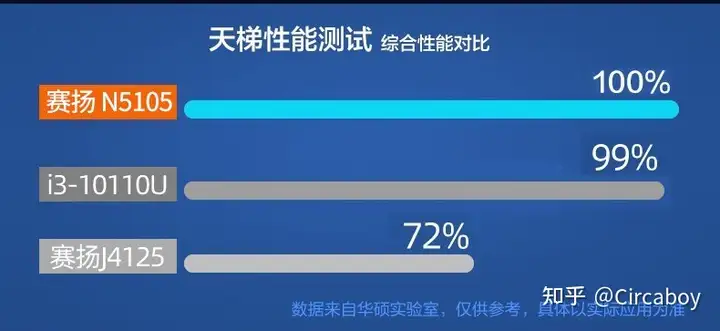
绿联私有云DH2600搭载的Intel N5105处理器有多强呢?看一看i3十代低压处理器的性能跑分与N5105的跑分,很明显发现它就是个i3十代级别的处理性能。
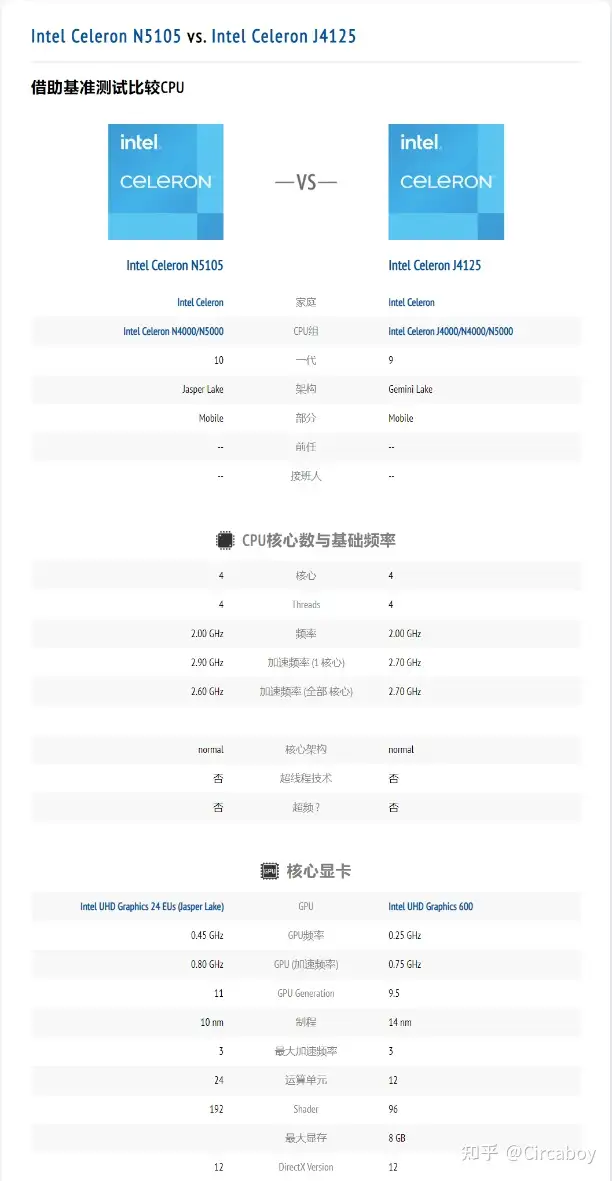
其实看看参数上的对比,对比了一下J4215这个NAS经常用的处理器之后,N5105的提升在感官上会让人感觉更加具体。虽然J4215与N5105都是四核处理器,但N5105是10nm制程,J4215是14nm制程,更先进的制程带来的是更高的处理性能与更低的功耗,比如CPU-MONKEY测试的结果就是N5105的单核性能比J4215的单核性能提升32%,而多核性能提升21%。
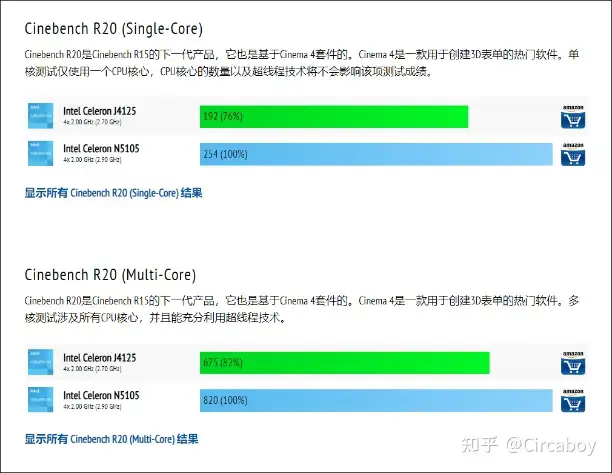
Intel Celeron N5105 与 Intel Celeron J4125的显卡性能也是差别巨大。N5105 采用的显卡是Intel UHD Graphics 24 EUs (Jasper Lake),J4125采用的显卡是Intel UHD Graphics 600,根据cpu-monkey网站统计结果显示,显Intel Celeron N5105的显卡性能与Intel Celeron J4125相比,提升了124%。可以说N5105的显卡性能相当于两个J4125,哪里用得上这个性能呢?当然是有相册自动分类这样的任务的时候,AI自动分类对于显卡的性能要求极高。
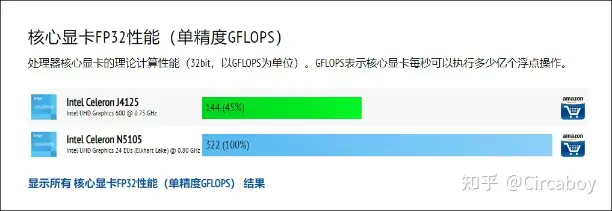
N5105的内存最高支持16GB,频率为2933MHz,也就意味着,我们可以自己买更大的内存条把绿联私有云DH2600的内存升级到16GB。想到我之前人生中第一台笔记本的处理器还是个破i3 U结尾的,搭配4G的内存。现在我一个放在家里当NAS的主机都能上到16G内存加2.9Ghz的四核处理器了,这消费升级还是挺明显的。

硬盘部分,绿联私有云DH2600支持双SATA以及双nvme接口。在拿到绿联私有云DH2600的时候它就已经提供了两块4TB的硬盘,并且还是希捷酷狼专用NAS硬盘,对于大部分人来说,成套的设备能免去一大部分选购配件的烦恼。
和其它家 NAS 一样,绿联私有云DH2600也没有提供M.2硬盘,需要自己购买。目前M.2的硬盘单价已经可以做到0.5RMB/GB了,所以随便花个两三百块买个512GB的固态硬盘做加速盘就行,你可以自己买,也可以跟我一样自己从家里找两条多余的装上去,我这个512G的nvme硬盘就是我从家里翻出来的。

绿联私有云DH2600的固态硬盘盘位被安排在机械硬盘旁边,双M2接口,后续如果固态硬盘价格继续下降,或许可以买两条8TB的固态插上去组建纯nvme储存阵列。众所周知的是nvme固态的发热量远高于机械硬盘,所以机身背部的大风扇还是挺有用的,刚好形成的风道辅助nvme固态散热。
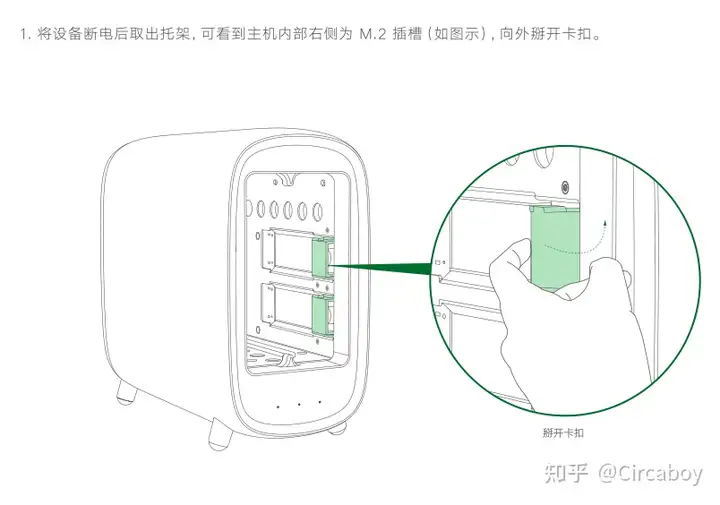
nvme硬盘的安装操作其实不需要螺丝,因为硬盘位自己提供了卡扣,nvme硬盘的好处就是,当它作为加速盘的时候,它能显著提升设备的随机读写性能,特别是硬盘里的小文件数量太多的时候,众所周知,固态硬盘最大的优势在于它的4K随机读写很高。
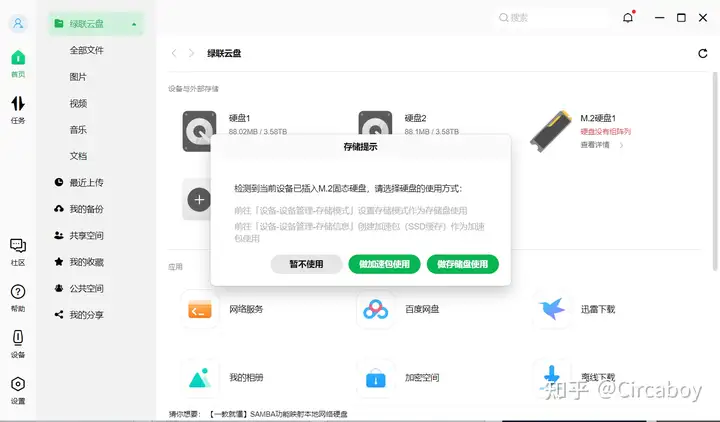
M2的固态硬盘安装好之后,绿联云客户端会自动提醒你选用哪种使用方式,是把它当纯粹的储存盘还是把它当加速硬盘?我选的是当加速包使用,这样的话,我把零碎文件储存在绿联私有云DH2600里的时候,读取和写入就不会受限于机械硬盘拉跨的4K随机读写能力了。

所有的部分都安装结束后,就可以正式插电开机了。
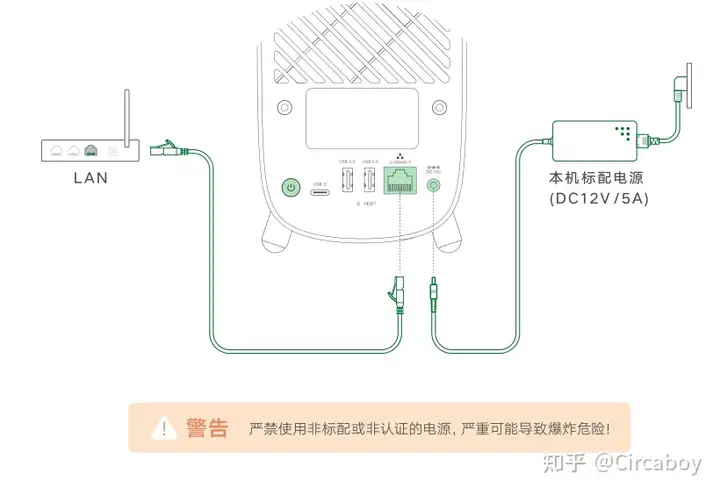
要注意的是,绿联私有云DH2600的开机并非插电就开机,而是插电后按一下开机按钮。不过你可以开机绑定之后去APP里面设置一下来电自动开机。

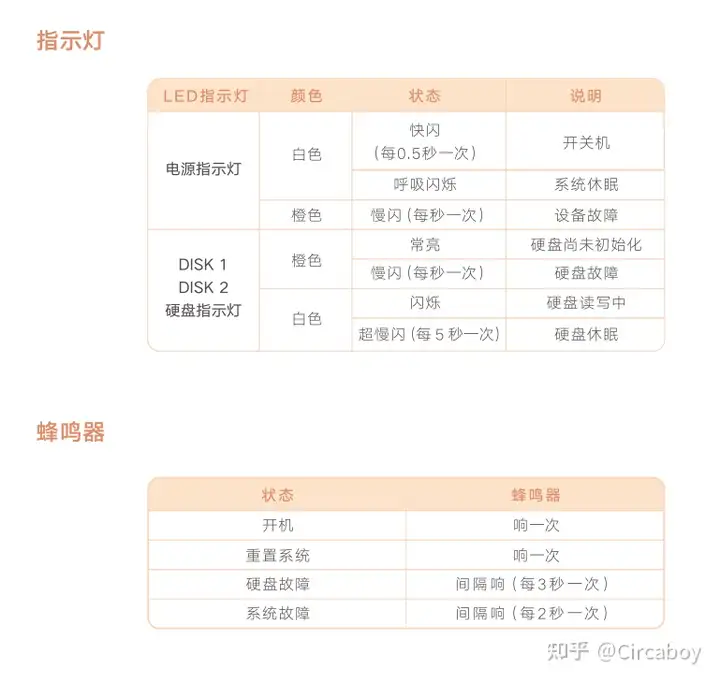
绿联私有云DH2600的运行状态,可以通过指示灯来判断。比如我的硬盘还没初始化的时候,DISK部分的指示灯就是橙色常亮。所有的部分正常运行的时候,指示灯就是白色常亮。
 ” data-caption=”” data-size=”normal” data-rawwidth=”1497″ data-rawheight=”870″ class=”origin_image zh-lightbox-thumb lazy” width=”1497″ data-original=”https://pic3.zhimg.com/v2-0a4dc8fd5f919823aba1c29c36d4e376_r.jpg” data-actualsrc=”https://pic3.zhimg.com/v2-0a4dc8fd5f919823aba1c29c36d4e376_b.jpg” data-original-token=”v2-37242a41f3ebf5c474dd1a752df544dc”>
” data-caption=”” data-size=”normal” data-rawwidth=”1497″ data-rawheight=”870″ class=”origin_image zh-lightbox-thumb lazy” width=”1497″ data-original=”https://pic3.zhimg.com/v2-0a4dc8fd5f919823aba1c29c36d4e376_r.jpg” data-actualsrc=”https://pic3.zhimg.com/v2-0a4dc8fd5f919823aba1c29c36d4e376_b.jpg” data-original-token=”v2-37242a41f3ebf5c474dd1a752df544dc”>绿联为私有云提供了 iOS、安卓、Windows。Mac等操作系统客户端,不管是哪个端口的客户端,都可以在客户端里面实现全部功能。
我选择的是桌面软件使用,所以就直接截图桌面软件操作了。手机APP部分跟桌面软件的操作逻辑一致。首先是更新的问题,绿联私有云 DH2600开机初始化之后会清空硬盘的所有数据,所以建议大家拿新硬盘放在NAS里面使用,如果是绿联老用户升级,不会被清空硬盘,然后应用会自动检测有没有更新包,这个更新不太耗时间,两分钟就结束了
 ” data-caption=”” data-size=”normal” data-rawwidth=”1987″ data-rawheight=”858″ class=”origin_image zh-lightbox-thumb lazy” width=”1987″ data-original=”https://pic3.zhimg.com/v2-7c78714c31565a9dc10a564e9d7ddec6_r.jpg” data-actualsrc=”https://pic3.zhimg.com/v2-7c78714c31565a9dc10a564e9d7ddec6_b.jpg” data-original-token=”v2-9d9f6ee5df09065991a5f6535c104ac3″>
” data-caption=”” data-size=”normal” data-rawwidth=”1987″ data-rawheight=”858″ class=”origin_image zh-lightbox-thumb lazy” width=”1987″ data-original=”https://pic3.zhimg.com/v2-7c78714c31565a9dc10a564e9d7ddec6_r.jpg” data-actualsrc=”https://pic3.zhimg.com/v2-7c78714c31565a9dc10a564e9d7ddec6_b.jpg” data-original-token=”v2-9d9f6ee5df09065991a5f6535c104ac3″>除开功能管理,绿联私有云 DH2600的设备管理也被集成在了软件里,整个软件的设置逻辑与UI风格都很棒,使用体验完成度很高,基本无BUG,应该是测试工程师深度测试过的。相比 Web 端来说使用更简单方便一点,也更接近大众软件的操作逻辑。
 ” data-caption=”” data-size=”normal” data-rawwidth=”1378″ data-rawheight=”755″ class=”origin_image zh-lightbox-thumb lazy” width=”1378″ data-original=”https://pic2.zhimg.com/v2-8680b5d14b3f06c6a09f16fc01416f81_r.jpg” data-actualsrc=”https://pic2.zhimg.com/v2-8680b5d14b3f06c6a09f16fc01416f81_b.jpg” data-original-token=”v2-ed90a192ee85db4fb80d056bbb48c2bb”>
” data-caption=”” data-size=”normal” data-rawwidth=”1378″ data-rawheight=”755″ class=”origin_image zh-lightbox-thumb lazy” width=”1378″ data-original=”https://pic2.zhimg.com/v2-8680b5d14b3f06c6a09f16fc01416f81_r.jpg” data-actualsrc=”https://pic2.zhimg.com/v2-8680b5d14b3f06c6a09f16fc01416f81_b.jpg” data-original-token=”v2-ed90a192ee85db4fb80d056bbb48c2bb”>硬盘管理部分,除开主页上的简略信息显示,更详细硬盘信息管理也被安排在了“设备”里面。
 ” data-caption=”” data-size=”normal” data-rawwidth=”1506″ data-rawheight=”880″ class=”origin_image zh-lightbox-thumb lazy” width=”1506″ data-original=”https://pic2.zhimg.com/v2-75e2c7d8b54e36a3fe3312a0fbbef9f9_r.jpg” data-actualsrc=”https://pic2.zhimg.com/v2-75e2c7d8b54e36a3fe3312a0fbbef9f9_b.jpg” data-original-token=”v2-88fb81fd074e7a9abaebb7dc4faf9fbb”>
” data-caption=”” data-size=”normal” data-rawwidth=”1506″ data-rawheight=”880″ class=”origin_image zh-lightbox-thumb lazy” width=”1506″ data-original=”https://pic2.zhimg.com/v2-75e2c7d8b54e36a3fe3312a0fbbef9f9_r.jpg” data-actualsrc=”https://pic2.zhimg.com/v2-75e2c7d8b54e36a3fe3312a0fbbef9f9_b.jpg” data-original-token=”v2-88fb81fd074e7a9abaebb7dc4faf9fbb”>初始化之后我用内置的迅雷下载里面下了一个电影,很值得一说的是它基本跑满我的网速,对于我的100M小水管网速,下载速度能跑到4.4MB/s我已经很满意了。另外我的NAS是24小时开机,所以上了MB/s级别的网速我都能接受,比电脑挂机下载节约电也方便。
 ” data-caption=”” data-size=”normal” data-rawwidth=”1217″ data-rawheight=”362″ class=”origin_image zh-lightbox-thumb lazy” width=”1217″ data-original=”https://pic4.zhimg.com/v2-64c0a59d4b76c6b5237027b6e30eb087_r.jpg” data-actualsrc=”https://pic4.zhimg.com/v2-64c0a59d4b76c6b5237027b6e30eb087_b.jpg” data-original-token=”v2-2a74fe2e74a0b982c0b54e40f4f992e1″>
” data-caption=”” data-size=”normal” data-rawwidth=”1217″ data-rawheight=”362″ class=”origin_image zh-lightbox-thumb lazy” width=”1217″ data-original=”https://pic4.zhimg.com/v2-64c0a59d4b76c6b5237027b6e30eb087_r.jpg” data-actualsrc=”https://pic4.zhimg.com/v2-64c0a59d4b76c6b5237027b6e30eb087_b.jpg” data-original-token=”v2-2a74fe2e74a0b982c0b54e40f4f992e1″>只不过速度还是熟悉的百度云风格,部分资源以是K级别的网速下载,也有部分资源是以 MB/s 进行下载,,具体速率看个人情况了。但即便这样也有它的好处,毕竟不需要自己挂着电脑下载了,可以直接挂在NAS上下载,也算是变相省电了。
 ” data-caption=”” data-size=”normal” data-rawwidth=”1495″ data-rawheight=”870″ class=”origin_image zh-lightbox-thumb lazy” width=”1495″ data-original=”https://pic2.zhimg.com/v2-92e7c5c1f8412956b36b8f0d5e9c666d_r.jpg” data-actualsrc=”https://pic2.zhimg.com/v2-92e7c5c1f8412956b36b8f0d5e9c666d_b.jpg” data-original-token=”v2-c9930d43c3e0edb01d72d4d53489bc35″>
” data-caption=”” data-size=”normal” data-rawwidth=”1495″ data-rawheight=”870″ class=”origin_image zh-lightbox-thumb lazy” width=”1495″ data-original=”https://pic2.zhimg.com/v2-92e7c5c1f8412956b36b8f0d5e9c666d_r.jpg” data-actualsrc=”https://pic2.zhimg.com/v2-92e7c5c1f8412956b36b8f0d5e9c666d_b.jpg” data-original-token=”v2-c9930d43c3e0edb01d72d4d53489bc35″>如果你用Mac但又不想买苹果贵上天的时间机器服务,那么你也可以将绿联私有云设为备份路径,用绿联私有云定时备份你的Mac系统,相对于不支持时间机器的 NAS 来说这是个加分项。
 ” data-caption=”” data-size=”normal” data-rawwidth=”2485″ data-rawheight=”1080″ class=”origin_image zh-lightbox-thumb lazy” width=”2485″ data-original=”https://pic1.zhimg.com/v2-5043545fd6be2f7db1c905bc0246b0bc_r.jpg” data-actualsrc=”https://pic1.zhimg.com/v2-5043545fd6be2f7db1c905bc0246b0bc_b.jpg” data-original-token=”v2-812785a26e19ea10b655560140c9938b”>
” data-caption=”” data-size=”normal” data-rawwidth=”2485″ data-rawheight=”1080″ class=”origin_image zh-lightbox-thumb lazy” width=”2485″ data-original=”https://pic1.zhimg.com/v2-5043545fd6be2f7db1c905bc0246b0bc_r.jpg” data-actualsrc=”https://pic1.zhimg.com/v2-5043545fd6be2f7db1c905bc0246b0bc_b.jpg” data-original-token=”v2-812785a26e19ea10b655560140c9938b”>此外,绿联私有云的设备管理在手机APP上也有相同版本,完成度跟功能丰富程度基本一致,可以说是同时兼顾到了移动端和桌面端的使用体验。另外相对于普通NAS来说,绿联私有云DH2600内置的这些服务都没什么难度,几乎没有任何的使用门槛,可以说会用手机就会用NAS 存储,也算是契合了绿联自己说的易用好用。
 ” data-caption=”” data-size=”normal” data-rawwidth=”1212″ data-rawheight=”710″ class=”origin_image zh-lightbox-thumb lazy” width=”1212″ data-original=”https://pic1.zhimg.com/v2-f2819d695b5b734c84b9eea14621311c_r.jpg” data-actualsrc=”https://pic1.zhimg.com/v2-f2819d695b5b734c84b9eea14621311c_b.jpg” data-original-token=”v2-90eb84f0967d45450488cec6f17c4df9″>
” data-caption=”” data-size=”normal” data-rawwidth=”1212″ data-rawheight=”710″ class=”origin_image zh-lightbox-thumb lazy” width=”1212″ data-original=”https://pic1.zhimg.com/v2-f2819d695b5b734c84b9eea14621311c_r.jpg” data-actualsrc=”https://pic1.zhimg.com/v2-f2819d695b5b734c84b9eea14621311c_b.jpg” data-original-token=”v2-90eb84f0967d45450488cec6f17c4df9″>我的Samba内网硬盘还是挺多的,所以添加这个毫无障碍。
 ” data-caption=”” data-size=”normal” data-rawwidth=”538″ data-rawheight=”675″ class=”origin_image zh-lightbox-thumb lazy” width=”538″ data-original=”https://pic2.zhimg.com/v2-29cf9c0c7d1ff29fca7dd6bd949c8cc9_r.jpg” data-actualsrc=”https://pic2.zhimg.com/v2-29cf9c0c7d1ff29fca7dd6bd949c8cc9_b.jpg” data-original-token=”v2-265717de8b342bb57d13f9fa95a71833″>
” data-caption=”” data-size=”normal” data-rawwidth=”538″ data-rawheight=”675″ class=”origin_image zh-lightbox-thumb lazy” width=”538″ data-original=”https://pic2.zhimg.com/v2-29cf9c0c7d1ff29fca7dd6bd949c8cc9_r.jpg” data-actualsrc=”https://pic2.zhimg.com/v2-29cf9c0c7d1ff29fca7dd6bd949c8cc9_b.jpg” data-original-token=”v2-265717de8b342bb57d13f9fa95a71833″>我就直接给绿联私有云DH2600连的2.5G网络有线连接,保证内网情况下,网速不成为它的使用限制。
 ” data-caption=”” data-size=”normal” data-rawwidth=”2432″ data-rawheight=”1080″ class=”origin_image zh-lightbox-thumb lazy” width=”2432″ data-original=”https://pic2.zhimg.com/v2-ec00b953640feffd4a159ffc344d7635_r.jpg” data-actualsrc=”https://pic2.zhimg.com/v2-ec00b953640feffd4a159ffc344d7635_b.jpg” data-original-token=”v2-4ef330052dbf3b9433303aec6688bba0″>
” data-caption=”” data-size=”normal” data-rawwidth=”2432″ data-rawheight=”1080″ class=”origin_image zh-lightbox-thumb lazy” width=”2432″ data-original=”https://pic2.zhimg.com/v2-ec00b953640feffd4a159ffc344d7635_r.jpg” data-actualsrc=”https://pic2.zhimg.com/v2-ec00b953640feffd4a159ffc344d7635_b.jpg” data-original-token=”v2-4ef330052dbf3b9433303aec6688bba0″>此处额外吹一下绿联私有云DH2600的在线笔记,只要你电脑端和手机端同时登录同一个账号,那么你就能实时在电脑和手机之间共享你的文字笔记,并且全部数据都能保存在你自己的NAS上,作为半个文字工作者,我要吹爆这个功能,这可比开那些在线笔记的会员好多了。
 ” data-caption=”” data-size=”normal” data-rawwidth=”1508″ data-rawheight=”1080″ class=”origin_image zh-lightbox-thumb lazy” width=”1508″ data-original=”https://pic4.zhimg.com/v2-e2ac8cd9f751060c55ff102b0369c453_r.jpg” data-actualsrc=”https://pic4.zhimg.com/v2-e2ac8cd9f751060c55ff102b0369c453_b.jpg” data-original-token=”v2-6d247e13cae49c1a8abf6eb7f3c5baab”>
” data-caption=”” data-size=”normal” data-rawwidth=”1508″ data-rawheight=”1080″ class=”origin_image zh-lightbox-thumb lazy” width=”1508″ data-original=”https://pic4.zhimg.com/v2-e2ac8cd9f751060c55ff102b0369c453_r.jpg” data-actualsrc=”https://pic4.zhimg.com/v2-e2ac8cd9f751060c55ff102b0369c453_b.jpg” data-original-token=”v2-6d247e13cae49c1a8abf6eb7f3c5baab”> 手机端自动上传的照片可以实时在电脑端看到,分类逻辑默认有地理位置分类,AI识别主题分类等等,比如我在管理页面看到的,照片被自动识别了定位,然后按照地理位置分类给它单独展示出来,从上海到Savoie,再到Kathu,要知道我之前为了按照地理位置管理我的照片数据,我找了好多软件都不支持,绿联私有云 DH2600却是一个大大的惊喜,包括它还能保存苹果的Live Photo照片。
绿联私有云 DH2600 的其它功能包括设备共享、在线编辑、外链分享、离线转码、绿联云互传、离线转码、断点续播…等等,我就不赘述了,简单来说就是该有的都,并且官方表示未来将继续保持「一月一更」的频率,持续带来新的功能,对此我表示,能把专业功能变成简单易用并带给消费者,难得。

相关文章

